Cum să instalați și să utilizați SlidesAI – Ghid pas cu pas
SlidesAI este un add-on pentru Google Workspace (îl puteți considera ca o extensie Chrome, dar doar pentru Google Slides)
💡 De asemenea, adăugăm suport pentru Powerpoint, vă puteți înscrie la lista de așteptare pentru a fi notificat când integrarea Powerpoint devine funcțională. Până atunci, puteți exporta cu ușurință o prezentare Google Slides în Powerpoint (faceți clic pe butonul de mai jos)
Puteți exporta o prezentare Google Slides în Powerpoint.
Accesați Fișier → Descărcare → Microsoft Powerpoint (.pptx)
1. Puteți instala SlidesAI de la 👉🏻 Google Workspace Marketplace (Link)
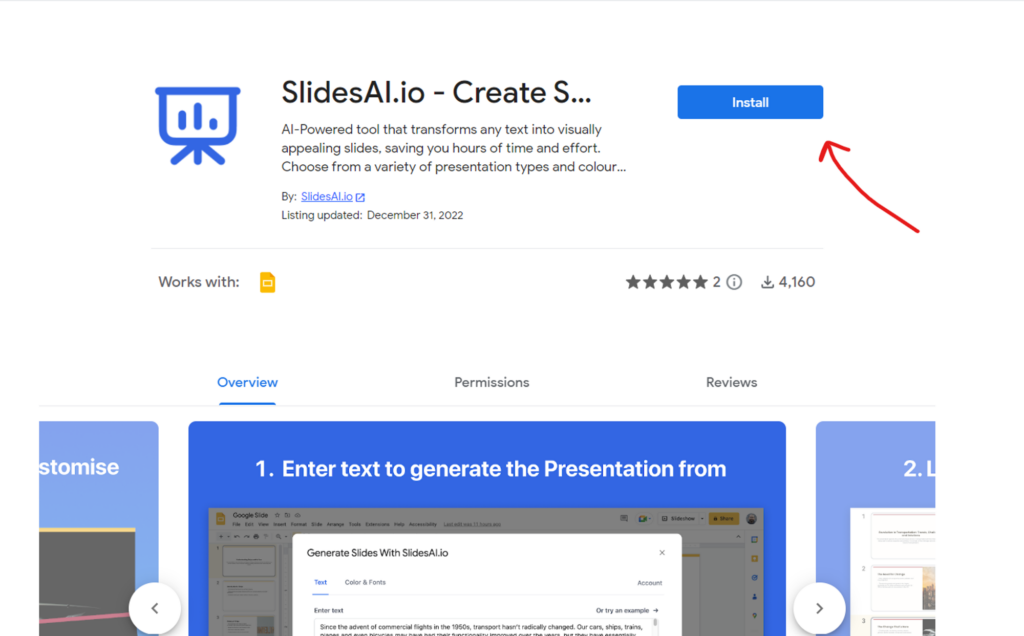
2. Odată instalat, vizitați Google Slides, creați o nouă prezentare sau deschideți o prezentare existentă.
Puteți utiliza http://slides.new pentru a crea o prezentare goală
3. Acum puteți găsi SlidesAI sub Extensii → SlidesAI.io → Generați Slide-uri
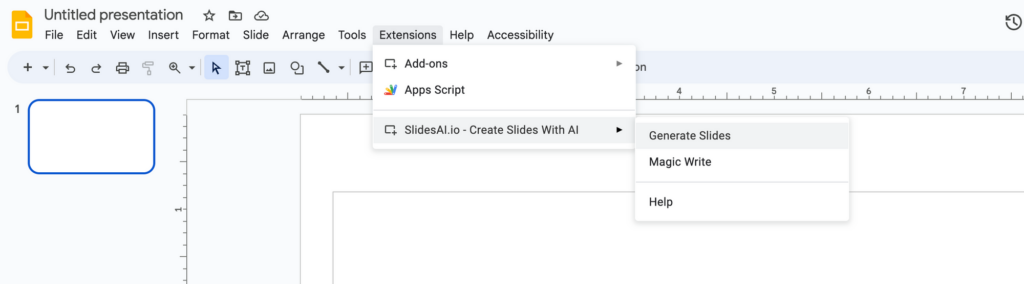
4. Faceți clic pe Generați Slide-uri și veți vedea un dialog ca acesta. Acum puteți introduce propriul text sau puteți încerca oricare dintre exemplele de texte date.
💡 SlidesAI rezumă o bucată lungă de text și creează schema prezentării dumneavoastră, așa că asigurați-vă că nu introduceți un text scurt, introduceți textul lung pentru rezultate mai bune
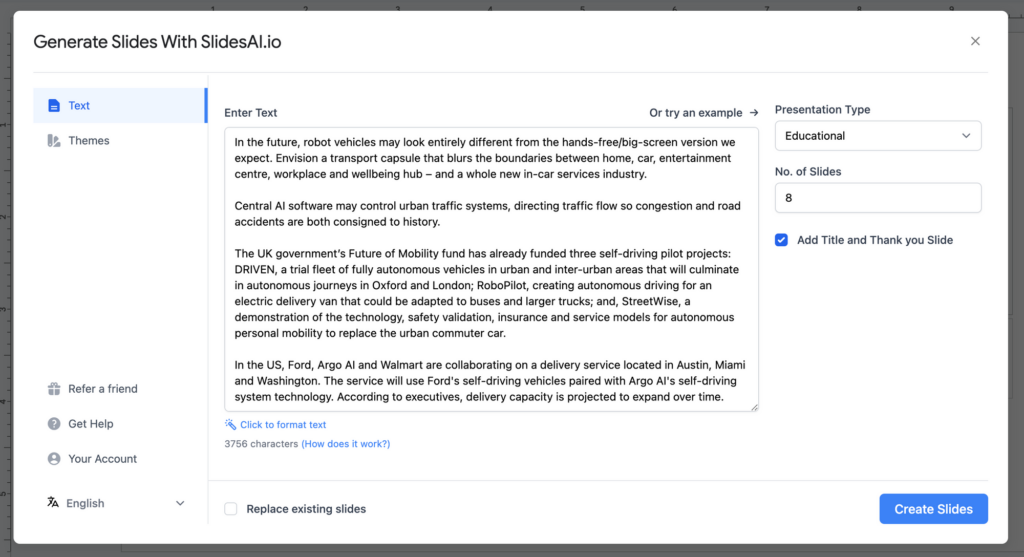
5. Puteți alege dintre diferite teme și puteți adăuga propriile culori de brand prin intermediul filei „Personalizat”
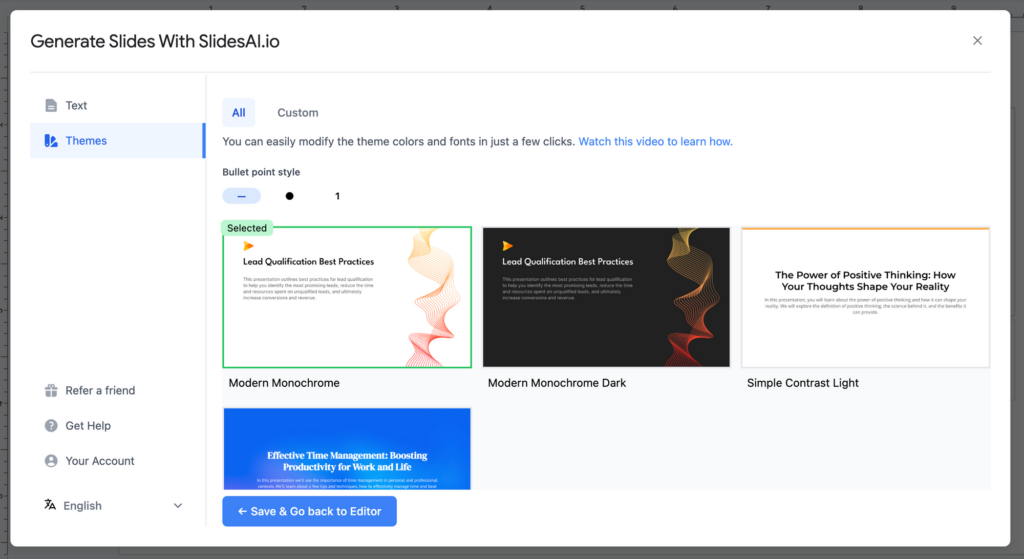
6. Puteți găsi utilizarea pe moment și alte link-uri importante din fila Contul dvs
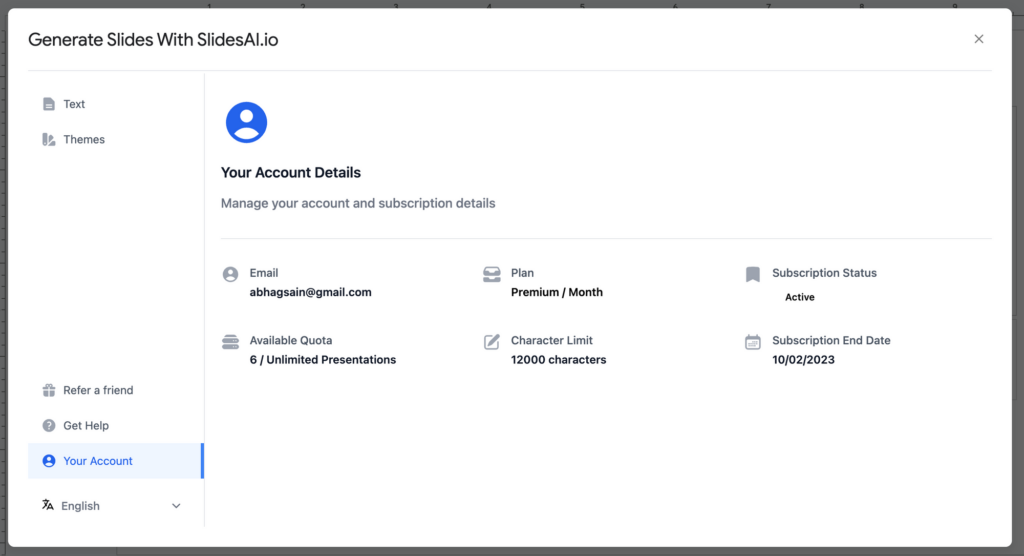
Atât. Dacă întâmpinați probleme, nu ezitați să ne contactați prin intermediul widgetului de chat.
